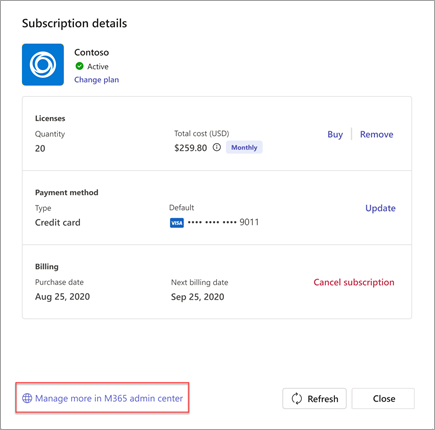Microsoft Teams'de Teams uygulama aboneliklerini satın alma ve yönetme
Yalnızca Teams için yapılan uygulamalara abone olarak Teams deneyiminize işlevsellik ekleyin. Teams'e bir uygulama eklediğinizde abonelik aracılığıyla ek özelliklerin kullanılabilir olup olmadığını denetleyin. Kendiniz, ekibiniz veya kuruluşunuz için doğrudan Uygulamalar'dan abonelik satın alabilirsiniz.
Abonelik satın alma
Bir uygulamanın satın alınabilir abonelikleri varsa, bunu uygulama ayrıntıları sayfasında görürsünüz.
-
Teams'i açın ve Teams'in sol tarafından Uygulamalar'ı seçin.
-
Abonelik satın almak istediğiniz uygulamayı bulun ve seçin.
-
Uygulama ayrıntıları sayfasında Abonelik satın al'ı seçin.
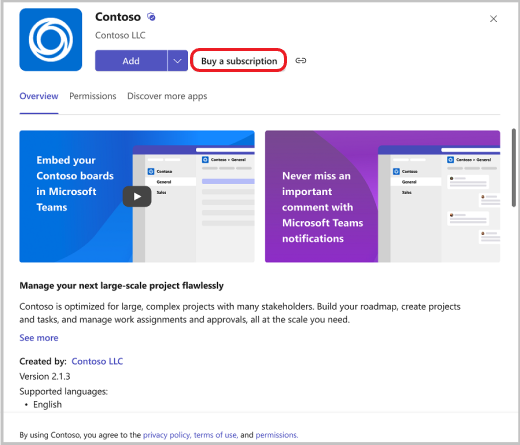
-
Bulunduğunuz yerde hangi abonelik planlarının kullanılabilir olduğunu görmek için ülkenizi seçin.
Not: Bunu daha sonra değiştiremezsiniz. Ödeme ayrıntılarınıza eklediğiniz ülke de aynı olmalıdır.
-
Satın almak istediğiniz bir abonelik planı görürseniz planı seçin ve Ardından Kullanıma Al'ı seçin.
Not: Yanında bu simge

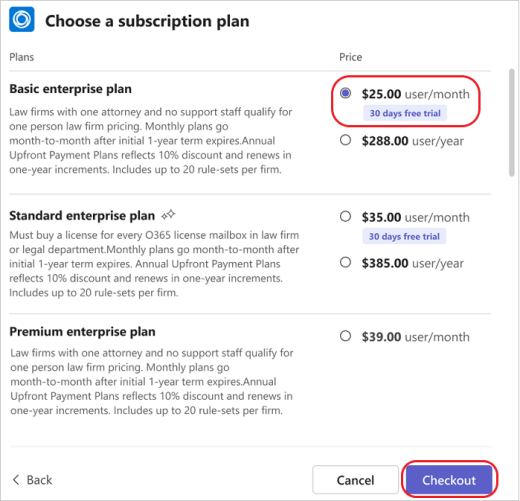
-
Ödeme sırasında, kaç abonelik lisansı istediğinizi seçin, alıcı adresi girin ve bir ödeme yöntemi sağlayın. Alıcı adresi için, ödemeden sorumlu olan ve faturada tanımlanan tüzel kişinin adresini girin. (Durumunuz bağlı olarak, bu sizin işletmeniz veya yaşadığınız yer olabilir.) Alıcı adresi, satın alma işleminizin tahmini vergi oranını belirler.
-
Sipariş ver'i seçin.
-
Siparişiniz işlendikten sonra aboneliğinizi etkinleştirmek için Şimdi ayarla'yı seçin.
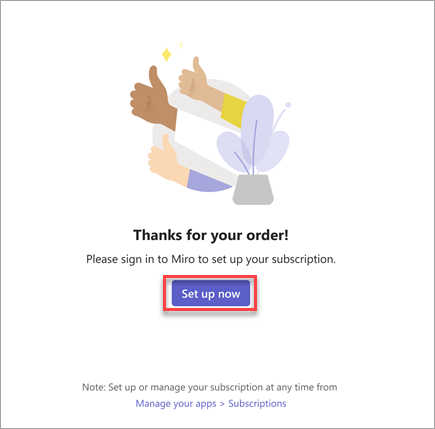
-
Aboneliğinizi etkinleştirmek için Teams dışındaki bir web sitesine yönlendirilirsiniz.
Not: Siz veya ekip üyeleriniz bu uygulamayı daha önce kullanmadıysanız, yine de Teams'e eklemeniz gerekir.
Abonelikleri yönet
Teams uygulama aboneliği satın aldıysanız veya ekibiniz için bir abonelik yönetiyorsanız, satın alınan aboneliklerin listesini ve bunların ayrıntılarını görüntüleyebilirsiniz. Ayrıca şunları yapabilirsiniz:
-
Planı değiştirme
-
Lisansları satın alma veya kaldırma
-
Ödeme yöntemini güncelleştirme
-
Aboneliği iptal etme
-
Faturalarınızı görüntüleme
Aboneliklerinizi filtreleme
-
Teams'i açın ve Uygulamalarınızı yönetmek> Uygulamalar'ı seçin.
-
Abonelik listenizi görüntülemek için Abonelikler sekmesini seçin.
-
Abonelikleri duruma göre filtrelemek için Filtrele'yi seçin ve görmek istediğiniz abonelik türlerini seçin:
-
Beklemede: Aboneliğin hala ayarlanması gerekiyor.
-
Etkin: Abonelik ayarlanır ve hizmet kullanılabilir.
-
Silindi: Abonelik artık kullanılamıyor
-
-
Belirli bir aboneliği bulmak için, arama kutusuna uygulamanın adını yazın.
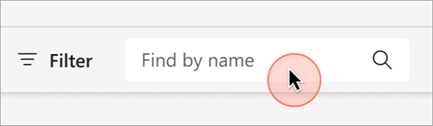
Lisansları yönetme
-
Teams'i açın ve Uygulamalarınızı yönetmek> Uygulamalar'ı seçin.
-
Abonelik listenizi görüntülemek için Abonelikler sekmesini seçin.
-
Yönetmek istediğiniz uygulama aboneliğini bulun ve Diğer seçenekler ... seçeneğini belirleyin.
-
Lisans satın al veya Lisansları kaldır'ı seçerek lisansları yönetin.
Aboneliği iptal etme
-
Teams'i açın ve Uygulamalarınızı yönetmek> Uygulamalar'ı seçin.
-
Abonelik listenizi görüntülemek için Abonelikler sekmesini seçin.
-
İptal etmek istediğiniz uygulamayı bulun ve Diğer seçenekler ... > Aboneliği görüntüle'yi seçin.
-
Aboneliği iptal et'i seçin.
Not: Yalnızca satın aldığınız abonelikleri yönetebilirsiniz.
Faturalama profilinizi düzenleme veya yinelenen faturalama ayarları gibi aboneliğinizle ilgili ek eylemler yapmak için Microsoft 365 yönetim merkezi'da daha fazlasını yönet'i seçin.